2021/03/21現在の追記です。
下の追記をしたのですが、それ以来、なぜかGPS位置情報の書き込みで失敗がありません。
とても安定してLeica Q2の撮影時に、iPhoneのLeicaアプリとのGPS連携が成功してます。
2021/03/17現在の追記します。
BluetoothによるGPS情報の書き込みはとても便利で旅先の撮影ではお気に入りなのですが、帰宅して写真を確認すると位置情報の書き込みが出来ている写真と出来てない写真があり、どちらかといえば失敗している確率が高いです。私の使い方が悪いのかも知れませんが、最近では位置情報が入っていたらラッキー程度の気持ちで使ってます。
皆さんはどうですか?
今日の記事はQ2のBluetooth機能に関してです。
ライカQ2は買ってから飽きる事なく、使うほど、どんどん良いところばかりが見えてきて、買った後にこそ楽しさが増すばかりです。
今回のBluetooth接続の機能、使いやすさも、その1つになります。
目次
テーブルフォトがお手軽
カメラそのものの性能とは無関係な部分。
ではありますが、ライカQ2はBluetoothが常時接続で必要な場面でWi-Fiが起動されるので、夢のようなテーブルフォトの後処理が可能です。
お陰で写真の取込み作業に追われて、大切な人との食事のひと時を台無しにする事がありません。
テーブルフォトの雰囲気
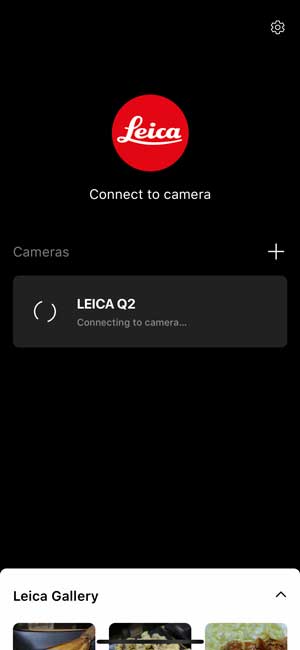
- Q2で食事を冷めないうちにパパっと撮影だけしたら、一旦Q2は電源オフして食事を楽しむ。
- 食後コーヒーの時、コーヒーメーカーなどで淹れている待ち時間に会話を楽しみながら
iPhoneのLeica FOTOSアプリを利用してiPhoneからQ2に接続する(この時ライカQ2は電源オフ状態のままで触れる必要なしにQ2の必要機能が動き出す) - iPhone上の画面で取込み対象の画像選択して転送する。
- Leica FOTOSアプリからDisconnectを選択するだけで、Q2との接続終了してQ2の電源も落ちる。
- 撮影後ライカQ2は防湿庫に入ったまま、触ることもなく、この転送作業は可能。
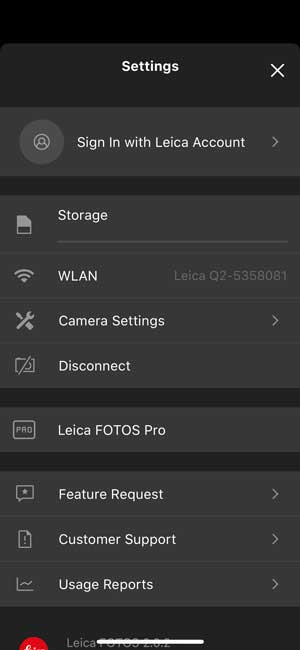
Leica FOTOS利用時の注意点
- RAWファイルはQ2だと巨大なので、テーブルフォト程度なら余程の失敗が無ければJPEGを選択転送した方が良い感じ。
- 取り込んだファイルは写真アプリと共通エリアにあるようなので、写真アプリの容量が気になる場合は、ブログなどで利用後に削除する必要がある。
- 取り込み時にダイレクトにLightroomに入れたい場合は、Leica FOTOSのアプリによるBluetooth+Wi-Fi転送では無く、LightningケーブルのSDリーダーを使うと可能になる。最近のLightroomのバージョンから可能になっている。
- Leica FOTOS2以降、Lightroom編集ボタンは追加されたが、これは一度写真アプリに入れた後の話なので、Lightroomダイレクトに取り込みたいならLightningケーブルが必要。
物理的に接続してiPhoneに取り込む場合
上の注意点の中でチラッと触れている話で、Lightroomにダイレクトに取込みたい場合はカードリーダー経由です。(2019年12月19日現在)
ちなみに私がLightroomダイレクト取り込み用に利用しているLightningのSDリーダーはこちらです。



コメント